办公人士经常都需要用到传输文件,要是传输文件的速度很慢,想必也是会影响到人们的工作效率的,有需要文件会比较多,复制文件的时候传输的速度就相对会比较慢,那么这个时候应该怎么办呢?且来小编给大家支个招,一起来了解一下电脑复制文件速度慢的解决方法。
方法/步骤:
1. 回到电脑桌面,点击左下角的“控制面板”图标,在弹出的窗口中点击“控制面板”进入相应界面。
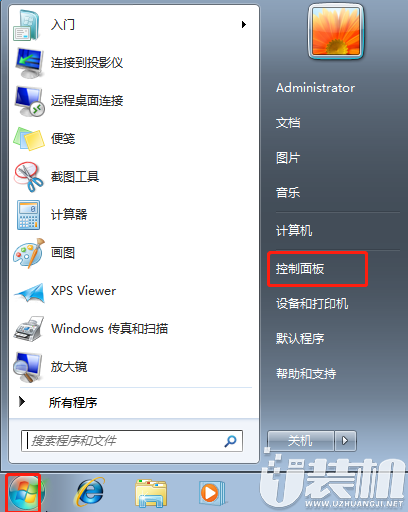
2.在弹出的控制面板界面中,将查看方式改为“大图标”,最后选择其中的“程序和功能”进入。
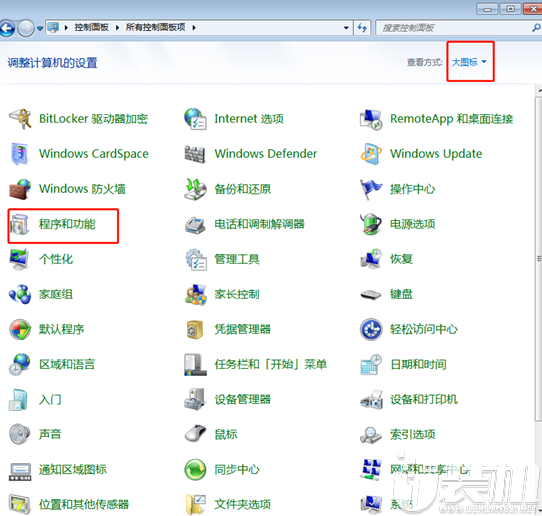
3.在程序和功能界面中点击左侧的“打开或关闭windows功能”。

此时电脑会弹出以下窗口,将鼠标移至最后,取消勾选“远程差分压缩”的方框,最后点击“确定”。
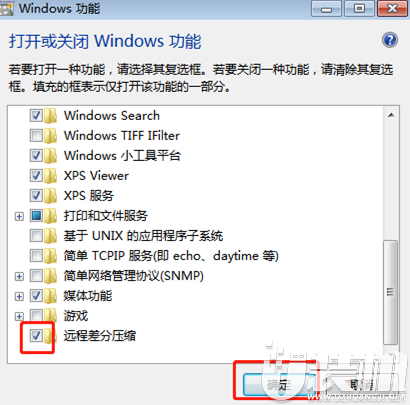
以上就是小编本次为大家带来的如何解决电脑复制文件速度慢的教程了,大家如果有这个问题,也可以试试以上的解决办法,希望能给大家提供一点帮助。
双生怨手游最新版
快跑倒霉小哥游戏
花亦山心之月免费版
潜行大师内置MOD菜单最新版
碰碰熊手机版